Atividade de Compactação Gzip¶
Introdução¶
Uma atividade Gzip Compress compacta uma sequência de conteúdo em uma sequência codificada em Base64 de dados compactados em Gzip em um endpoint Gzip e destina-se a ser usado como um alvo para consumir dados em uma operação. Depois de configurar um Gzip conexão, você pode configurar quantas atividades Gzip desejar para cada conexão Gzip.
Crie uma Atividade Gzip¶
Uma instância de uma atividade é criada a partir de uma conexão usando um tipo de atividade.
Para criar uma instância de uma atividade, arraste o tipo de atividade para a quadro de design ou copie o tipo de atividade e cole-o na quadro de design. Para obter detalhes, consulte Criando uma instância de atividade em Reutilização de componentes.
Uma atividade existente pode ser editada nestes locais:
- A quadro de design (consulte Menu Ações do Componente em Quadro de Design).
- A aba Componentes do painel do projeto (consulte Menu Ações do componente em Guia Componentes do painel do projeto).
Configurar uma Atividade de Compactação Gzip¶
Siga estas etapas para configurar uma atividade Gzip Compress:
Etapa 1: Insira um Nome¶
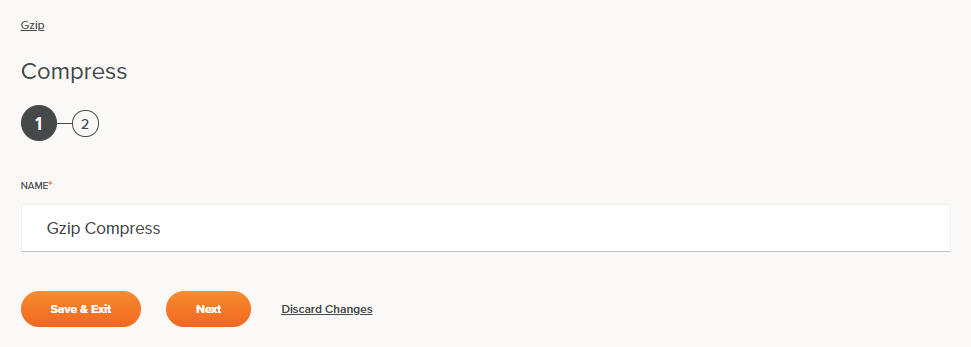
-
Nome: Insira um nome a ser usado para identificar a atividade Gzip Compress. O nome deve ser exclusivo para cada Gzip Compacta a atividade e não deve conter barras (
/) ou dois pontos (:). -
Salvar e Sair: Se ativado, clique para salvar a configuração desta etapa e feche a configuração da atividade.
-
Próximo: Clique para armazenar temporariamente a configuração desta etapa e continuar para a próxima etapa. O a configuração não será salva até que você clique no botão Concluído na última etapa.
-
Descartar alterações: Após fazer alterações, clique para fechar a configuração sem salvar as alterações feitas em qualquer etapa. Uma mensagem solicita que você confirme que deseja descartar as alterações.
Etapa 2: Revise os Esquemas de Dados¶
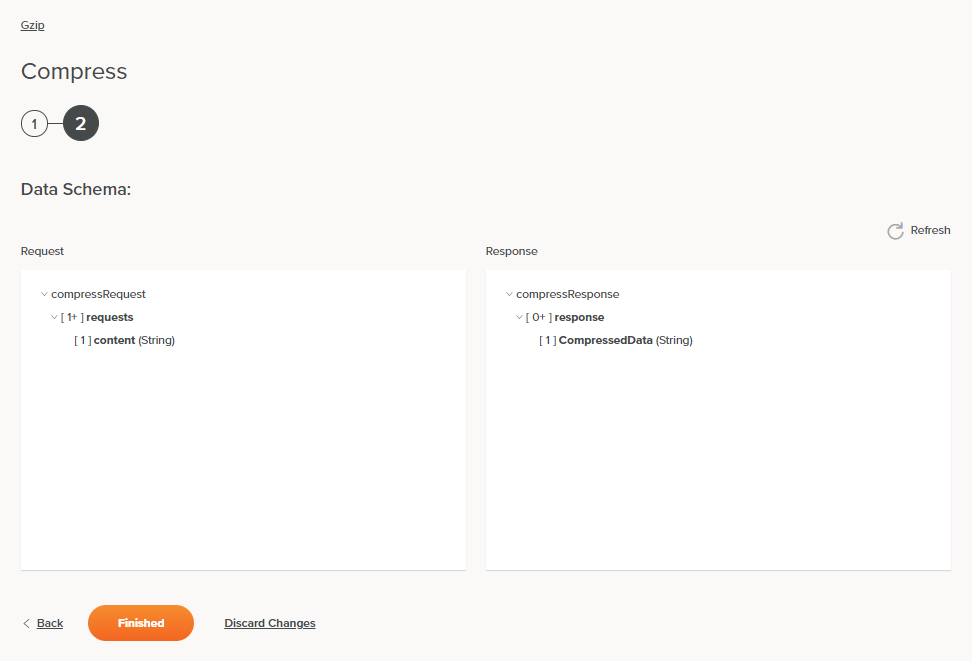
-
Esquema de dados: Os esquemas de dados de solicitação e resposta para Gzip são exibidos. Se a operação usar um transformação, os esquemas de dados são exibidos novamente mais tarde durante o processo de mapeamento de transformação , onde você pode mapear campos de destino usando objetos de origem, scripts, variáveis, valores personalizados e muito mais.
-
Solicitação:
Campo/nó do esquema de solicitação Descrição solicitações Um ou mais pedidos conteúdo Sequência de dados não compactados e não codificados -
Resposta:
Campo/nó do esquema de resposta Descrição resposta Zero ou mais respostas, uma para cada pedido Dados compactados String codificada em Base64 de dados compactados em Gzip
-
-
Atualizar: Clique no ícone de atualização
 ou a palavra Atualizar para regenerar esquemas do endpoint Gzip. Esta ação também regenera o esquema em outros locais em todo o projeto onde o mesmo esquema é referenciado, como em uma transformação adjacente.
ou a palavra Atualizar para regenerar esquemas do endpoint Gzip. Esta ação também regenera o esquema em outros locais em todo o projeto onde o mesmo esquema é referenciado, como em uma transformação adjacente. -
Voltar: Clique para armazenar temporariamente a configuração desta etapa e retornar à etapa anterior.
-
Concluído: Clique para salvar a configuração de todas as etapas e fechar a configuração da atividade.
-
Descartar alterações: Após fazer alterações, clique para fechar a configuração sem salvar as alterações feitas em qualquer etapa. Uma mensagem solicita que você confirme que deseja descartar as alterações.
Próximos Passos¶
Depois de configurar uma atividade Gzip Compress, conclua a configuração da operação adicionando e configurando outras atividades, transformações ou scripts como etapas de operação. Você também pode configurar a operação de uma operação configurações, que incluem a capacidade de encadear operações que estão no mesmo fluxo de trabalho ou em workflows diferentes.
Após a criação de uma atividade Gzip, as ações de menu para essa atividade estarão acessíveis no painel do projeto em nas guias Workflows ou Componentes e na quadro de design. Ver Menu Ações de Atividade para detalhes.
As atividades Gzip Compress podem ser usadas como destino com estes padrões de operação:
- Padrão de transformação
- Padrão de duas transformações (como primeiro ou segundo alvo)
Outros padrões não são válidos usando atividades Gzip Compress. Veja os padrões de validação no Validade da Operação página.
Para usar a atividade com funções de script, grave os dados em um local temporário e use esse local temporário localização na função de script.
Quando estiver pronto, implantar e execute a operação e valide o comportamento verificando o registros de operação.